So integrieren Sie BigCommerce mit WordPress
Veröffentlicht: 2021-11-26
WordPress ist eine der am meisten bevorzugten Optionen zum Erstellen einer Website und wird durch die Tatsache bestätigt, dass es mehr als 30 % aller Websites der Welt betreibt. Wenn Sie einen E-Commerce-Shop erstellen möchten, können Sie sich für die offensichtliche Option WooCommerce entscheiden. Oder Sie können einen Website-Builder wie Shopify wählen, der einen völlig anderen Ansatz verfolgt. Was, wenn Sie das Beste aus beiden Welten wollen? Die Vertrautheit und der Komfort von WordPress und die nahtlose E-Commerce-Erfahrung von Ladenbauern. In diesem Artikel erklären wir, wie man BigCommerce in WordPress integriert und einen E-Commerce-Shop einrichtet.
Was ist BigCommerce?
BigCommerce ist eine leistungsstarke SaaS-basierte E-Commerce-Plattform, die mehrere Online-Shops unterschiedlicher Größe betreibt. Es bietet dank einer Reihe innovativer Funktionen eine einfache Filialverwaltung und ein hervorragendes Kundenerlebnis. Mit flexiblen APIs und hochmodernen Sicherheitsfunktionen hat sich BigCommerce zu einer zuverlässigen Plattform für viele große und kleine Unternehmen entwickelt. Eine der herausragenden Funktionen der Plattform, Headless Commerce, ermöglicht die Zusammenführung mit jedem Front-End wie WordPress.
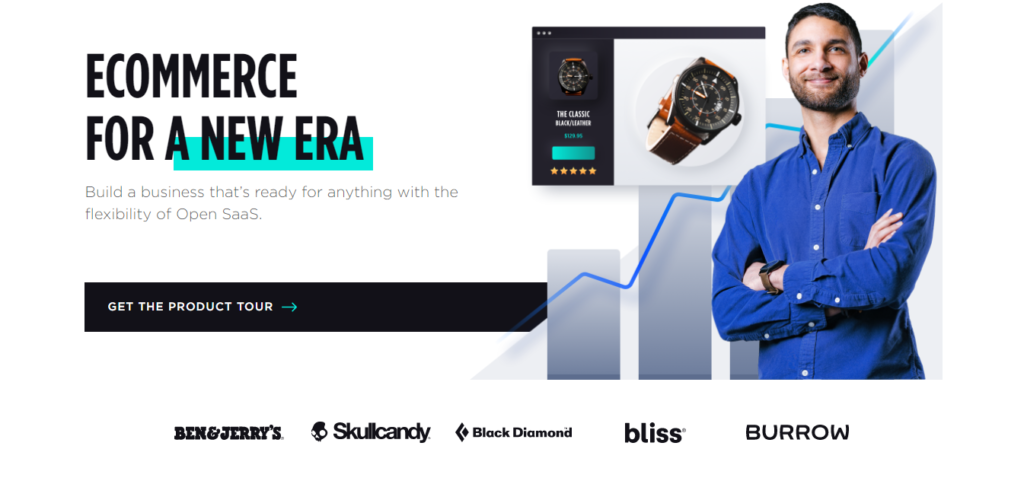
Wie integriere ich BigCommerce mit WordPress?
Um BigCommerce jetzt in WordPress zu integrieren, können Sie das kostenlose Plugin verwenden – BigCommerce für WordPress. Mit diesem Plugin können Sie das Frontend Ihrer WordPress-Website verwenden und BigCommerce im Backend Ihre E-Commerce-Aspekte, einschließlich der Katalogverwaltung, erledigen lassen. Wir werden uns den Vorgang genauer ansehen.
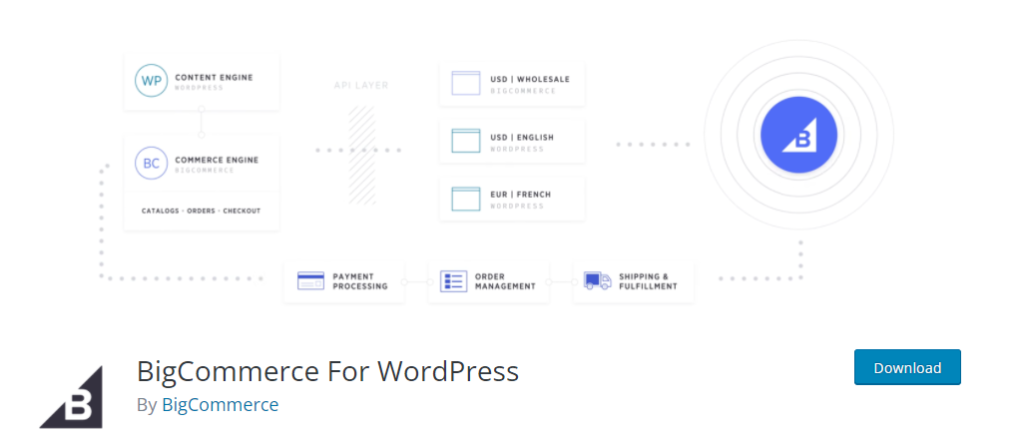
Zu Beginn können Sie das BigCommerce for WordPress-Plugin wie jedes andere Plugin auf Ihrer Website installieren. Wenn Sie Hilfe bei der Installation eines Plugins benötigen, lesen Sie unseren Artikel – Wie man ein WordPress-Plugin installiert und einrichtet.
Sobald Sie das Plugin installiert haben, können Sie Ihren Shop mit BigCommerce verbinden.
Wenn Sie bereits ein BigCommerce-Konto haben, können Sie es verwenden oder ein neues Konto eröffnen.
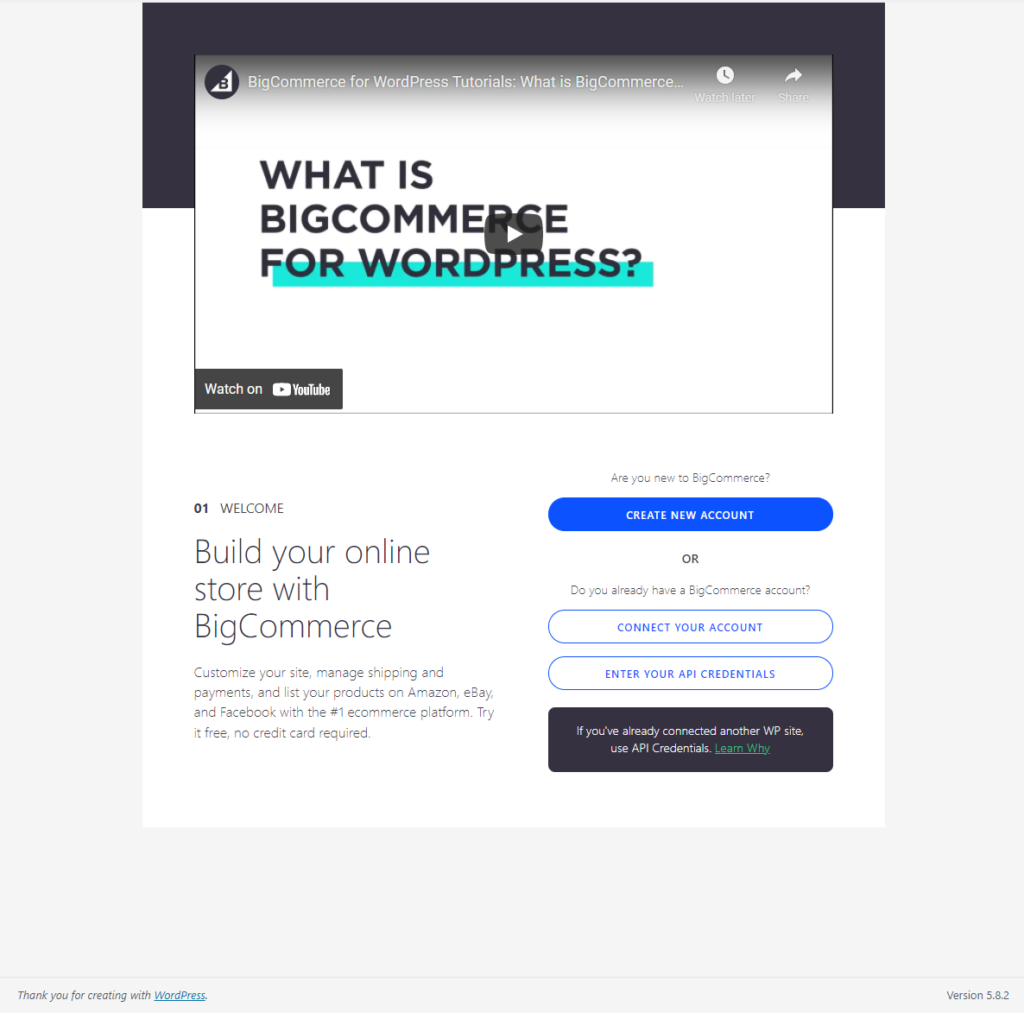
Sobald Sie das neue Konto erstellt und die Anmeldeinformationen festgelegt haben, ist Ihr BigCommerce-Shop mit einigen Demoprodukten bereit.
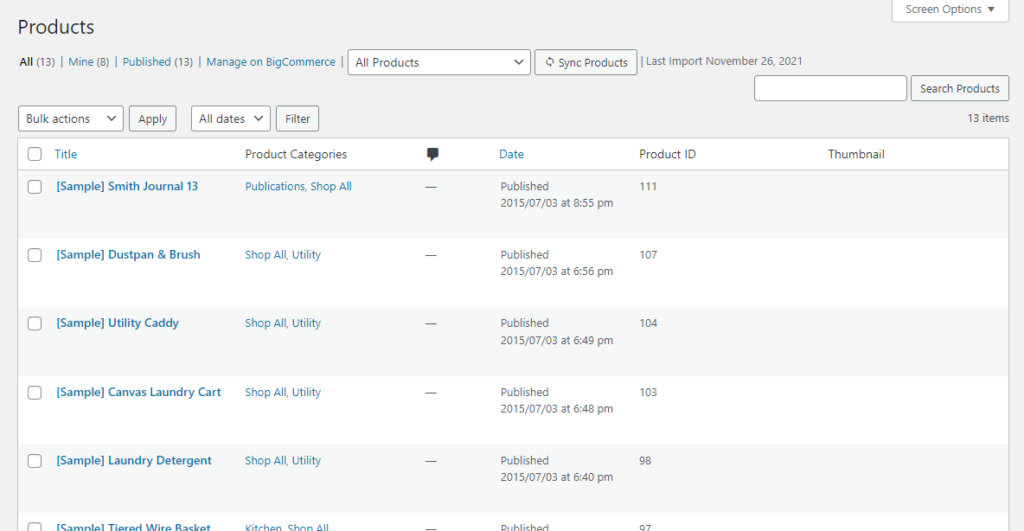
Laden einrichten
Einer der ersten Schritte bei der Einrichtung des Stores ist das Hinzufügen eines Menüs zu Ihrer Storefront. Sie können dies zu Beginn konfigurieren oder es überspringen und später ausführen.
Im WordPress-Adminbereich können Sie Produkte, Kategorien, Marken usw. anzeigen. Sie können hier Elemente anzeigen und löschen, Sie können jedoch keine neuen Produkte, Marken oder Kategorien hinzufügen.
Unter BigCommerce > Einstellungen können Sie Folgendes konfigurieren:
- Produktsynchronisierung – Sie können die Synchronisierungshäufigkeit festlegen und auswählen, ob alle Ihre Produkte automatisch von Ihrem BigCommerce-Konto synchronisiert werden sollen oder nur die von Ihnen ausgewählten.
- Warenkorb & Kasse – Hier können Sie die Warenkorbeinstellungen konfigurieren, einschließlich einer Option für eine Warenkorbseite, und auch den Ajax-Warenkorb aktivieren.
- Geschenkgutscheine – Sie können Geschenkgutscheine aktivieren und eine Seite dafür zusammen mit einer Seite auswählen, die Kunden dabei hilft, ihren Geschenkgutscheinsaldo zu überprüfen.
- Währungseinstellungen – Mit diesen Einstellungen können Sie eine Währung auswählen und auch festlegen, ob die Preisanzeige inklusive oder exklusive Steuern erfolgt.
- Konten & Registrierung – Sie können Seiten für Login, Registrierung, Bestellhistorie, Adressen, Wunschlisten usw. festlegen.
- Analytics-Einstellungen – Hier können Sie die Tracking-IDs für Facebook Pixel und Google Analytics hinzufügen.
- API-Anmeldeinformationen – Hier erhalten Sie die Client-ID, das Client-Geheimnis und das Zugriffstoken.
- Kanal – Hier können Sie den Kanalnamen umbenennen.
- Diagnose – Hier gibt es Optionen zum Aktivieren von Fehlerprotokollen und zum Festlegen einer maximalen Dateigröße für die Protokolldatei.
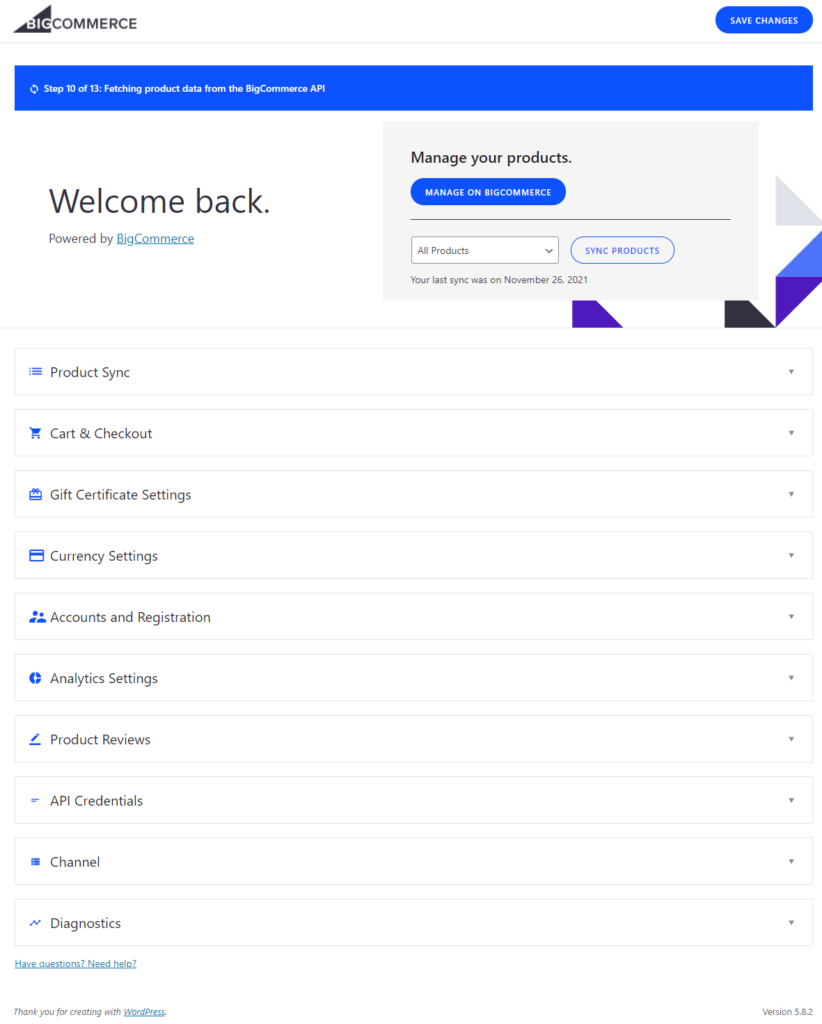
Von Ihrem WordPress-Admin-Panel aus können Sie die Startschritte bei Bedarf erneut aufrufen und im Abschnitt „Ressourcen“ Zugriff auf Tutorials sowie verschiedene Themen, Plugins und Apps erhalten.

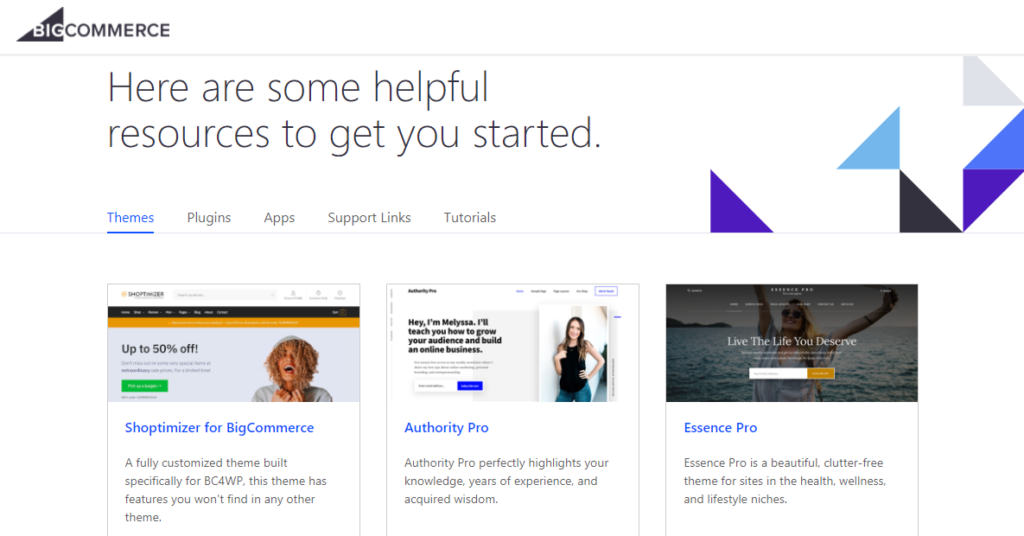
Hinzufügen von Produkten, Zahlungs- und Versandoptionen usw.
Um Produkte hinzuzufügen und andere Aspekte Ihres Shops wie Steuern, Versand, Zahlungen usw. einzurichten, müssen Sie auf Ihr BigCommerce-Konto zugreifen.
Über das BigCommerce-Admin-Panel können Sie auf die Produkteinstellungen zugreifen, um neue Produkte zu erstellen oder Produkte in großen Mengen zu importieren. Sie können auch Produktkategorien, Bewertungen, Filter, Preislisten usw. steuern.
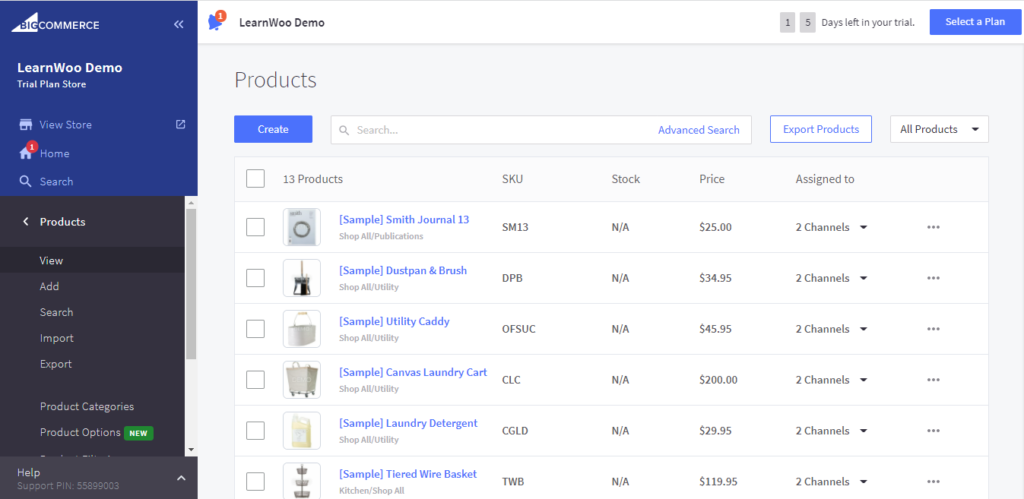
Sie können Zahlungsmethoden zum Shop über Shop-Setup > Zahlungen hinzufügen. Es gibt folgende Kategorien von Zahlungsmethoden:
- Kreditkartenverarbeiter
- Jetzt kaufen, später bezahlen
- Beschleunigter Checkout
- Offline-Zahlungsmethoden
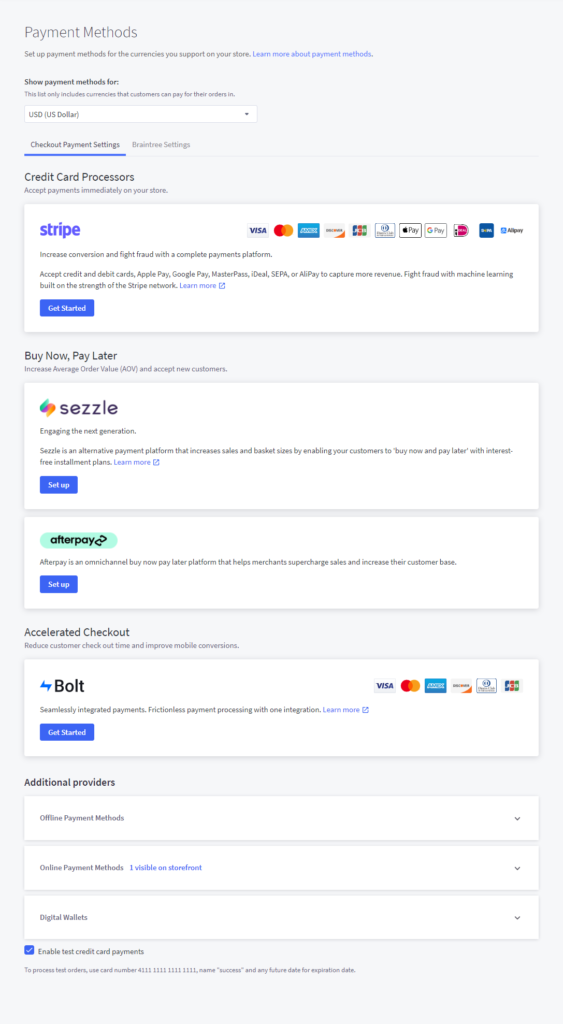
Auf die Versandoptionen kann über Shop-Setup > Versand zugegriffen werden. Hier können Sie die Lieferadresse hinzufügen, um mit dem Vorgang zu beginnen. Es gibt Optionen zum Konfigurieren der Versandregeln für die Checkout-Seite. Sie finden auch Optionen zum Drucken von Versandetiketten von USPS.
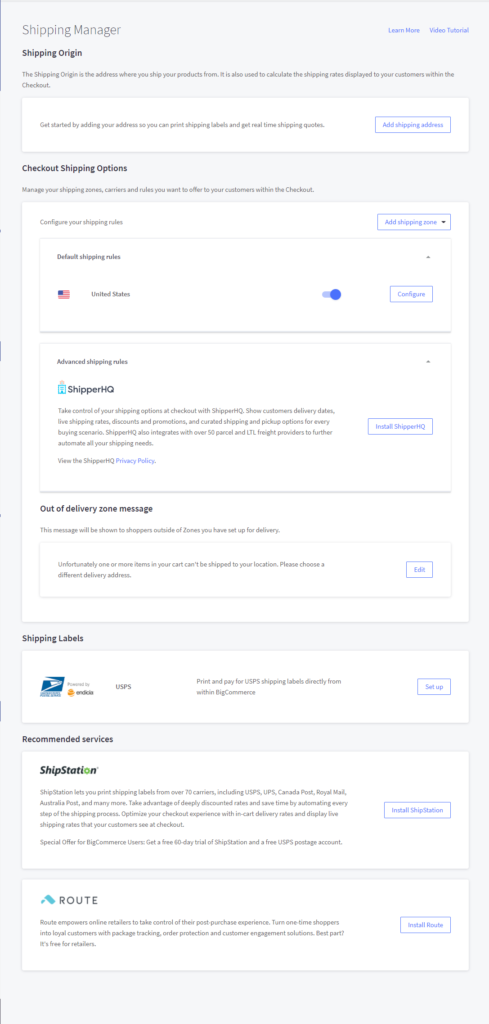
BigCommerce bietet auch umfassende Einstellungen zur Verwaltung von Bestellungen, Kunden und auch für Marketingmaßnahmen.
BigCommerce-Preise
| Planen | Preis (in $ pro Monat) | Feature-Highlights |
|---|---|---|
| Standard | 29.95 | Vollwertiger Online-Shop Rabatte, Coupons und Geschenkkarten Mehrere Vertriebskanäle Versandangebote in Echtzeit |
| Plus | 79,95 | Vollwertiger Online-Shop Rabatte, Coupons und Geschenkkarten Mehrere Vertriebskanäle Versandangebote in Echtzeit Wiederherstellung eines verlassenen Einkaufswagens Kundensegmentierung |
| Profi | 299,95 | Vollwertiger Online-Shop Rabatte, Coupons und Geschenkkarten Mehrere Vertriebskanäle Versandangebote in Echtzeit Wiederherstellung eines verlassenen Einkaufswagens Kundensegmentierung Google Kundenrezensionen Benutzerdefiniertes SSL Produktfilterung |
Vorteile der Integration von BigCommerce mit WordPress
Die Integration von BigCommerce in WordPress bietet mehrere Vorteile. Hier ist ein kurzer Blick auf einige von ihnen:
Bieten Sie ein erstaunliches Kundenerlebnis
BigCommerce hilft Ihnen, Ihren Kunden mit erweiterten E-Commerce-Funktionen ein nahtloses Erlebnis zu bieten. Darüber hinaus können Sie Ihr Geschäft problemlos skalieren und Ihr Geschäft problemlos ausbauen.
Bessere Website-Performance
Sie müssen keine Leistungsprobleme auf Ihrer WordPress-Site durchgehen, da der E-Commerce-Bereich von BigCommerce verwaltet wird. Dies erspart Ihnen Probleme mit der Baustellenverwaltung, die sich aus einer unsachgemäßen Planung ergeben könnten.
Keine Sicherheitsprobleme
BigCommerce gewährleistet strenge Sicherheit und PCI-Konformität, und Ladenbesitzer müssen sich über diese Aspekte keine Gedanken machen.
Einfaches Hinzufügen neuer Funktionen
Es wird einfacher, E-Commerce-Funktionalitäten zu integrieren, da Entwickler auch das BigCommerce-Ökosystem nutzen können.
Nahtlose Integration
Da die BigCommerce-Integration mit WordPress sorgfältig für WordPress-Benutzer und -Entwickler ausgearbeitet wurde, ist es einfach, Improvisationen auf der Website vorzunehmen.
Wir hoffen, dass dieser Artikel Ihnen geholfen hat, BigCommerce in WordPress zu integrieren. Hinterlassen Sie uns einen Kommentar, wenn Sie Fragen oder Bedenken haben.
Weiterlesen
- BigCommerce vs. WooCommerce – Ein detaillierter Vergleich inklusive Preisgestaltung
- BigCommerce vs. Shopify
